实达票据打印机BP-650KII使用手册
Aisino打印机基本操作
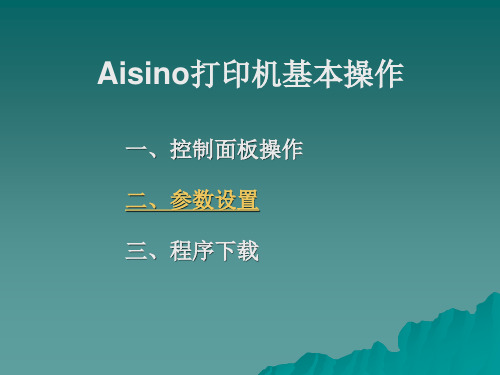
系统设置
练习: 练习: 设置多层纸打印,出纸方向, 设置多层纸打印,出纸方向,超强拷贝
自动撕纸
手动撕纸方式是在打印正文后, 手动撕纸方式是在打印正文后,在联机状态 直接按一下【装纸/退纸】 下,直接按一下【装纸/退纸】键,打印纸就会 自动走到撕纸位置, 自动走到撕纸位置,当重新接收到新的数据或再 按一下【装纸/退纸】 按一下【装纸/退纸】键,打印纸退回到下一页 的页首位置开始新的一页打印. 的页首位置开始新的一页打印. 面板进行的手动撕纸取决于参数设置的" 面板进行的手动撕纸取决于参数设置的"撕 纸方式"参数,若参数设置中的"撕纸方式" 纸方式"参数,若参数设置中的"撕纸方式"设 长撕纸" 根据当前的页长,打印完正文后, 为"长撕纸",根据当前的页长,打印完正文后, 通过手动撕纸,出纸一页.若参数设置中的" 通过手动撕纸,出纸一页.若参数设置中的"撕 纸方式"设为"短撕纸" 打印完正文后, 纸方式"设为"短撕纸",打印完正文后,通过 手动撕纸,出纸至撕纸位置. 手动撕纸,出纸至撕纸位置.
票据通设置
在开机的同时按下【页首】 在开机的同时按下【页首】键,直至打印头开始移动时 松手. 松手. "票据通"功能专为打印各类票据而设计的个性化按键, 票据通"功能专为打印各类票据而设计的个性化按键, 只要设置好以后用时只需按一次【票据通】 只要设置好以后用时只需按一次【票据通】键,就进入用 户设定的打印模式,省去设置参数的重复过程,方便快捷. 户设定的打印模式,省去设置参数的重复过程,方便快捷. "票据通"主要设置票面的左空和顶空,参数范围0~64 票据通"主要设置票面的左空和顶空,参数范围0~64 毫米. 毫米.
DS-650操作手册
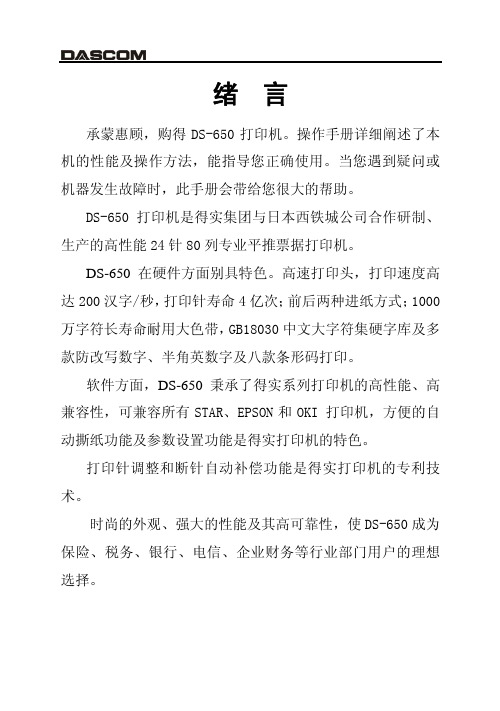
安装打印机
1-2
1.3 打印机部件
要熟悉打印机部件及功能,请参阅下一页。
安装打印机
1-3
前
盖:保护打印头及其它内部部件并降低噪音。
入 纸 槽:摩擦式进纸(前进纸)的通道。 载 纸 板:用于放置单页纸,以便其出入。 导 纸 板:调整摩擦式进纸(前进纸)的边缘位置,导向纸张正确送 入。 托 纸 板:便于放置尺寸较大的单页纸。 打 印 头:24 根打印针及其驱动部分组成。 送纸调杆:该调杆有两个位置, 电源开关:电源接通或断开。 送纸旋钮:手动送纸(仅在断电情况下使用) 。 间隙调杆:控制打印色度,调校打印头间隙,以配合纸张厚度。 控制面板:显示打印机状态,可对打印机功能进行多种简易操作。 色 带 盒:内装打印色带。 色带导架:固定色带芯。 链 接 轮:控制链式纸的传动、左右调整位置、锁定。 口:连接计算机与打印机,标准配置为并行接口,可选配置为 USB 接口。 为链式纸, 为单页纸。
第 7 章 故障和保养 ..................................... 7-1 7.1 7.2 故障处理 ........................................ 7-1 保养与维护 ...................................... 7-6
参数可选择设置项缺省设置仿真模式escplqokiescp多层纸打印有效无效有效有效无效有效走纸方式高速正常高速自动回车有效无效有效自动换行无效有效无效图像打印方向双向单向双向图像数据高位在上高位在下高位在上纵向表线连接断开连接中文字符集gb18030gb2312gb18030半角字体宋体美术体等线体宋体货币符号人民币美元日元欧元人民币半角数字标准银行数字标准零号方式非斜线零斜线零非斜线零页首打印单向双向单向出纸方向向前向后向前打印速度高速高密草稿高速草稿高密高速高密打印方式高速常速系统设置参数含义a
实达操作说明

输入电机条 码SN
输入纠偏电 机条码
输入不良代 码
受控章
拟制:
审核:
批准:
日期:
操作员
段
文件编号: 注意事项 否开、指示灯是否正常闪烁。 定是否正确。
使用设备
操作步骤 定工作中心,在DCT上用INIT指令初始化 入工作中心的SN。 组装指令CSD001 动作1:走纸条码、 (其他指令请见右图显示)
使用设备
输入员工号
DCT 扫描枪
组装测试 CSD002
走纸电机组 装 CSD001
纠偏电机组 装 CSD001
走纸维修
输入走纸条 码SN
输入走纸条 码SN
输入走纸条 码SN
输入走纸条码 SN(界面)
操作步骤 第一步:将DCT绑定工作中心,在DCT上用 工作中心,然后输入工作中心的SN。 第二步:扫描模组组装指令CSD001 动作 动作2:电机条码 (其他指令请见右图显
作业指导书-整机段
站别: 4 / 4 整机线 作业时间: 流程图
初始化工作中心 指令 INIT
适用站别: 模组组装、机芯组装、装配总检 文件编号: 秒版本号: V1.0 注意事项 1.检查DCT电源是否开、指示灯是否正常 2.检查工作中心绑定是否正确。
输入工作中心SN 如:AK808-MZSX1
输入员工号指令 SMT001
实达LQ-650K使用手册

前言感谢您使用本公司的产品。
在安装和使用本打印机之前,请您务必仔细阅读本手册及随机配送的所有资料,特别是安全注意事项部分,并按照本手册的说明及要求安装、使用和维护保养本产品,以避免因不正确的安装、使用和维护保养可能导致的产品损坏或其他问题。
[限制说明]我们已经对本手册进行了严格仔细的校勘和核对,但不能保证本手册完全没有任何错误和疏漏。
本手册中的图片仅供参考,如果有个别图片与产品的实际显示不符,请以实际产品为准。
产品的实际配置及规格,应以适用于本产品的配置和规格描述文件(如装箱清单等)为准。
本手册中提及的某些部件、组件、功能和特征仅用于说明目的,可能仅适用于某些特定规格和型号的产品,而非对本产品实际配置和规格的描述,请您在阅读本手册时认明。
我们保留随时对本手册描述的产品和/或软件程序进行改进和/或修改的权利,如有此类改进和/或修改,相应的产品手册也会随之调整,恕不另行通知。
请您务必妥善保管和随时备份您的数据资料。
对于因本产品使用、不能使用、维修或者其他情况引起的数据资料丢失和损坏,以及由此造成的其他损失,在法律允许的最大范围内,我们不承担责任。
[权利声明]本手册内容受著作权法律法规保护,未经我们事先书面授权,任何人均不得以任何方式复制、抄录本手册,或将本手册的全部或任何部分以任何形式在任何有线或无线网络中进行传输,或将其编译、翻译成任何其他格式、文字或代码。
本手册中描述的软件,其使用和复制应根据本公司与您的许可协议进行。
本手册中所涉及的商标属其合法持有者所有。
如果本手册中提及、使用了任何第三方的商标、商号,仅为说明或演示目的,并不表明本产品或服务与这些第三方有任何关系。
安全请在使用本产品前仔细阅读本手册,不要执行本手册中没有明确说明的操作。
未经授权的操作会导致错误或意外。
制造商对因错误操作而导致打印机出现的任何问题均不负责。
为了防止人员受伤、触电、或引起火灾、机器故障等,请您务必遵守以下注意事项:z在安装使用本机之前,请仔细阅读本手册,并请妥善保存本手册,以便了解正确用法和各项功能,以及使用过程中出现疑问时查询。
BP-650KII维护手册V1.0

联机+换行 实现打印速度切换,按下后可以在信函、高速、超高速三种打印速度下切换,相应的高速灯 显示为灭、亮、闪烁,声音为一声、二声、三声,且打印速度的设定状态关机后保存。(在 EDS 设置为超高速无效时,则只在信函、高速间切换)。
跳过页缝 该项特性只有在您使用连续纸时才有效,当您打开此特性时,打印机在前一页的页尾和后一
页的页首之间留一定的空白。因为大多数的应用程序已设置自己的页顶和页底空白,只有在您不 能通过应用程序设置页顶和页底空白时,才使用本功能。
单页装纸时间 如果您是使用单页纸,进纸方式可以是自动进纸,也可以是手动进纸。自动进纸的等待时间
本机自动切纸等待时间可以有以下几种选择:0.5 秒,1.0 秒,1.5 秒。 行距
本机有三种行距可以选择:1/6 英寸,1/8 英寸,2/15 英寸。您还可以使用软件命令设定 n/360 英寸行距。
自动回车 当您选择 LF=LF+CR 时,打印机收到换行码(LF)自动加一个回车码(CR)。
自动换行 当您选择 CR=CR+LF 时,打印机收到回车码(CR)自动加一个换行码(LF)。
设置值 自动、并口、串口、USB 大、小、无 无效、1mm、2mm、3mm、4mm、5mm、6mm、7mm、 8mm 无效、测纸宽、自动定位 8BIT、7BIT X-ON╱OFF、硬件 无校验、奇校验、偶校验 9600、38400、19200、4800、2400、1200、600 标准+3、标准+2、标准+1、标准、标准-1、标准 -2、标准-3
办公设备操作指南
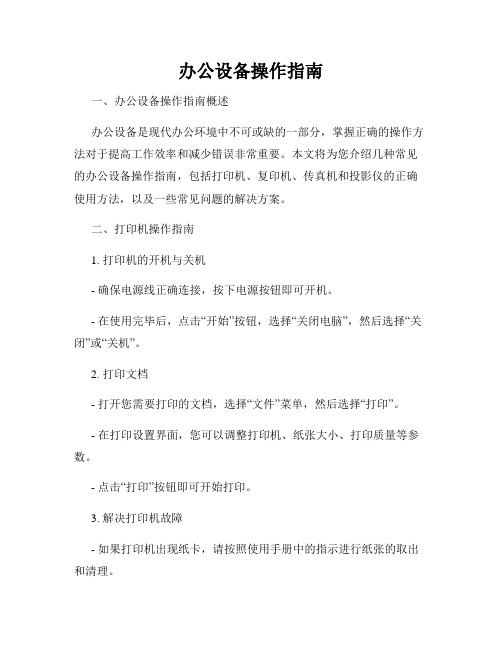
办公设备操作指南一、办公设备操作指南概述办公设备是现代办公环境中不可或缺的一部分,掌握正确的操作方法对于提高工作效率和减少错误非常重要。
本文将为您介绍几种常见的办公设备操作指南,包括打印机、复印机、传真机和投影仪的正确使用方法,以及一些常见问题的解决方案。
二、打印机操作指南1. 打印机的开机与关机- 确保电源线正确连接,按下电源按钮即可开机。
- 在使用完毕后,点击“开始”按钮,选择“关闭电脑”,然后选择“关闭”或“关机”。
2. 打印文档- 打开您需要打印的文档,选择“文件”菜单,然后选择“打印”。
- 在打印设置界面,您可以调整打印机、纸张大小、打印质量等参数。
- 点击“打印”按钮即可开始打印。
3. 解决打印机故障- 如果打印机出现纸卡,请按照使用手册中的指示进行纸张的取出和清理。
- 如果打印质量不佳,您可以尝试更换打印墨盒或清洁打印头。
- 如果打印机无法正常工作,您可以尝试重新安装驱动程序或联系技术支持。
三、复印机操作指南1. 复印机的开机与关机- 复印机通常在插上电源线后会自动启动,如果没有启动,请按下电源按钮。
- 在使用完毕后,按下电源按钮即可关闭复印机。
2. 复印文件- 将您需要复印的文件放置在复印机的扫描仪上。
- 在控制面板上选择复印份数、放大缩小比例等参数。
- 点击“开始复印”按钮即可开始复印。
3. 解决复印机故障- 如果复印结果出现不清晰或有黑线,您可以尝试清洁扫描仪或更换碳粉盒。
- 如果复印机出纸慢或者纸卡,请按照使用手册中的指示进行纸张的取出和清理。
- 如果复印机无法正常工作,您可以联系技术支持或寻求专业维修人员的帮助。
四、传真机操作指南1. 传真机的开机与关机- 确保电源线正确连接,按下电源按钮即可开机。
- 在使用完毕后,按下电源按钮即可关机。
2. 发送传真- 将您要传真的文件放在传真机的扫描仪上,输入接收方的传真号码。
- 在控制面板上选择传真质量和传真号码的拨号方式。
- 点击“发送”按钮即可开始发送传真。
开票打印机参数设置

左:-140 左:-200
上:-44 上:-35
左:-150,上:-40 左:-140 上:-44 左:-190,上:-40 左:-160 上:-33 左:-170 上:-40 左:-170,上:10 左:-210 上: 0 左:-240 上: 0 左:-190 上:-40 左:-190 上:-30 左:-140 上:-30 左:-130 上:-30 左:-205 上:-40 左:-125 上:-41 左:-190 上: 0 左:-185 上:-25 左:-190 上:-30 左: -170 上:-50 左:-125 上:-35 左:-180 上:-40 左:-245 上:-45
上: 20 上: -55 左:-190 上:-40 上:-35 左:-185 上:-35 上: -30
左:-150 上:10
左:-145 上:-45 左:-10 上:-70 左:-170 上:-50 左:-190 上:-40 左:-160 上: 5 左:-160 上: 5 左:-160 上:-40 左:-150 上:-40 上:-40 上:-40 左:-200 左:-160 上:-40 左:-170 左: -160 左: -200 上:-40 左:-140 上:-40 左:-130 左:-130 左:-80 上:-50 左:-140 上:-30 左:-120 上:-40 上:-40 上:-40 上:-40 上:-50 上:-35 左:-150 上:8 上:-60 左:-150 上:-60 左:-190,上:-20 左:-80 上:-28 左:-140 上:-50 上:-45 上:-40 上:-35 左:-150 上:-48 左:-190,上:-40 左:-160,上:-40 左:-160,上:-40 上:-40 上:-40 上:-30 上: -35 上: -15 左:-210 上:-30
BP-650KII使用手册

iv
目录
目录
前言....................................................................................................................... I 安全..................................................................................................................... II 目录......................................................................................................................V 第一章 安装打印机.............................................................................................1
实达指令详细解释
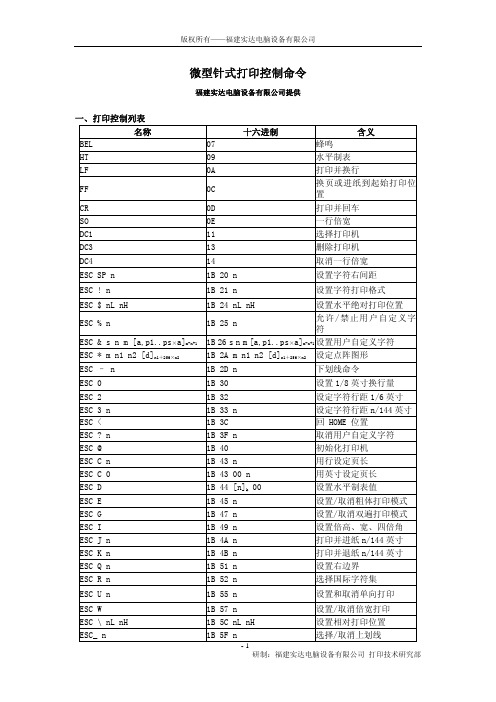
说明:由于重新检测 HOME 位置,所以打印位置可能会发生一定的偏移。
ESC ? n
取消用户自定义字符
格式: ASCIn
说明:取消用户自定义字符,n 为取消自定义字符的代码,n=20H~7EH
z 如果 n 对应的代码非自定义字符的代码则忽略该命令;
-2– 研制:福建实达电脑设备有限公司 打印技术研究部
版权所有——福建实达电脑设备有限公司
BEL 格式: ASCII:BEL
十进制: 7 十六进制:07 说明:使打印机的发声装置发出声音。
蜂鸣
HT
水平制表
格式: ASCII:HT
十进制: 9
十六进制:09
说明:把打印位置推进到下一个水平定位点的位置。
ESC W 0 所取消,但无法被 ESC J 解除。
-3– 研制:福建实达电脑设备有限公司 打印技术研究部
版权所有——福建实达电脑设备有限公司
DC1
选择打印机
格式: ASCII:DC1
十进制:17
十六进制:11
说明:如果打印机是被控制码 DC3 切换成脱机状态的话,使用该命令便可以将打印机切换成
联机状态。如果是其它原因引起的脱机的话,该命令不能恢复打印机为联机状态。
1D 0C
走纸到打印起始位置
1D 28 41 pL pH n m
测试命令
1D 28 46 pL pH a m nL nH 设定黒标定位偏移量
1D 56 m 1D 56 m n 10 04 n 1D 72 n 1B 76 n
选择切纸方式及切纸送纸
实时传送状态 传送状态 向主机传送打印机状态
二、命令详细解释
十进制:27 48 十六进制:1B 30 说明:设置换行量为 1/8 英寸。
FP-530KII用户手册
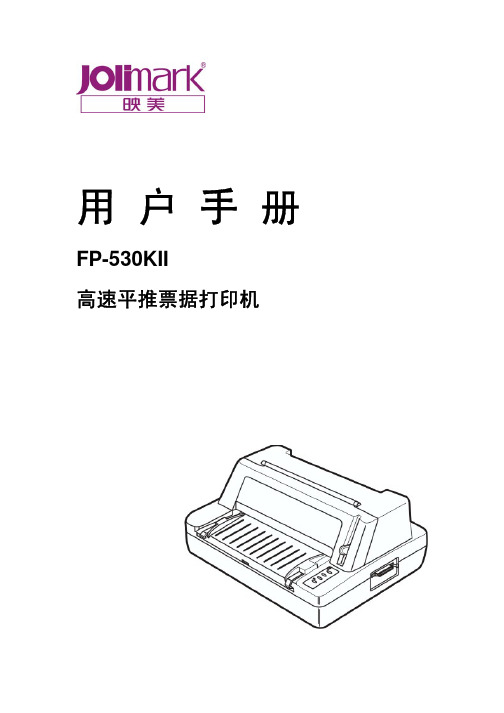
第三章 装纸程序 ..................................................................................................................................................... 7 3.1 3.2 3.3 3.4 3.5 调整纸厚调整杆位置 ............................................................................................................................... 7 使用单页纸 ............................................................................................................................................... 7 使用连续纸 ............................................................................................................................................... 8 安装连续纸 ............................................................................................................................................... 9 撕连续纸 ................................................................................................................................................. 10
柯达650 660彩色大幅面打印机说明书

GeneralDescriptionKIP 650 - Colour wide format printer KIP 660 - Colour wide format print/copy/scan TypeElectrophotography (LED) with organic photoconductor (OPC) and dry toner system Range of Productivity6 A1 per minute / 360 prints per hour Warm Up TimeInstant from standby Rolls2 Roll DimensionsKIP 650 - 1,500 mm x 1,040 mm x 903 mm KIP 660 - 1,500 mm x 1,040 mm x 1,053 mm WeightKIP 650 - 325 kg | KIP 660 - 350 kg Electrical Requirements208V-240V +6% -10%, 50/60Hz, 13A Power Consumption (Standby)430W Power Consumption (Printing)< 1,500W Power Consumption (Sleep)3WPrinterPrint Resolution600 dpi x 2400 dpi Output DeliveryTop (Front) up to 100 documents based on page size & media type Roll Capacity150 m Rolls (x2)Output Sizes Width297 mm – 914 mm Output Sizes Length6 m (extendable to 25 m based on media type)Media Weights & Types See KIP Media GuideControllerController TypeKIP System K Controller Memory4GB DDR4 Standard (Upgradable)Solid State DriveMinimum 256 GB (Upgradable)Supported File Type DWF, PDF, PDF-A, HPGL 1/2, HP-RTL, Calcomp 906/907, CALS Group 4,TIFF Group 4, CIT/TG4, Grayscale TIFF, TIFF Packbits, PNG, JPEGScannerScanner TypeCIS Scan Resolution600 dpi Scan FormatTIFF, Multipage TIFF, PDF, PDF-A, Multipage PDF, DWF, JPEG Scan DestinationLocal USB (removable media), Mailboxes (local), FTP , SMB Cloud: Google Drive/Dropbox/Box/OneDrive/SharePoint Original Size Width210 mm to 914 mm Original Thickness 0.05 mm - 1.60 mm (image quality over 0.25 mm not guaranteed)KIP is a registered trademark of the KIP Group. All other product names mentioned herein are trademarks of their respective companies. All product features and specifications are subject to change without notice. Complete product specifications are available at . © 2019600 SERIESV05/28/19_EU。
BP-650KII维护手册V1.0

压缩 当打印机进入压缩打印时,此灯亮。
高速 当打印机处于信函或仿信函打印状态时,此灯灭; 当打印机处于高速打印状态时,此灯亮; 当打印机处于超高速打印状态时,此灯闪烁。
操作键
【短按键操作】 联机 联/脱机切换,暂停/恢复数据处理和接口数据传输。 换行/换页 无数据或脱机状态时,按一下此键,打印纸向前进纸一行。 进纸/退纸 无数据或脱机状态时,按此键可装入或退出打印纸。如果按此键之前已装入打印纸,按下此
参看下一部分,以得到您可以在 EDS 模式中改变设置的详细描述。参看本章后面“改变 EDS 设置”以得到关于改变参数设置的指导。
EDS 设置模式选项
本节描述 EDS 设置模式中可得到的选项和设置。下列设置表中加粗打印值为出厂的默认设置。
EDS 设置表
按联机键开机,打印机内有纸时可打印出打印机的当前 EDS 设置表。
联机 按此键开机,若打印机内有纸打印全部 EDS 和 EDS 设置操作说明,打印结束后进入 EDS 设 置;若打印机内无纸,直接进入 EDS 设置模式。EDS 设置模式下,您可以改变打印机的参数设置, 参见下文的“使用 EDS 设置模式”。
换行 按此键开机,打印机内有纸时进行自检打印,无纸时自检不打印。使用自检,可以检查打印 机是否工作正常。有关详细内容请参见第六章的“打印自检”。
表格针轮换 如果您经常打印表格,那么打印表格线的那根针就比较容易磨损。您可以打开本功能,让打
印针轮换打印表格线,这样就很大程度上避免了打印表格线的针的特别多的磨损,延长打印头的 寿命。
连续纸页长 打印机提供以下多种页长选择,根据您使用连续纸的实际页长设置相应值,打印机将按照选
实达打印机各种机型使用方法

各种机型使用方法B08系列一、面板按键功能与操作面板操作键:〖联机〗:联/脱机切换,暂停/恢复数据处理和接口数据传输。
〖高速〗:选择高速/超高速/信函质量打印方式。
也可用软件命令选择打印速度。
〖切纸〗:当使用连续纸打印,按一下此键则连续纸从装入位置向前进纸到切纸位置,再按一下此键则连续纸向后退纸到装入位置。
〖控制〗:和其他键组合使用。
〖换行/页〗:无数据或脱机状态时,按下此键后立即松开,打印纸向前进纸一行,按住此键不放则退出单页纸或连续纸向前进纸到下一页的页顶位置。
〖进/退纸〗:无数据或脱机状态时,按此键装入打印纸。
如果按此键之前已装人打印纸,按下此键则退出打印纸;如果摩擦/链轮切换杆在摩擦进纸位置,则根据单页纸退纸方向退出单页纸;如果摩擦/链轮切换杆在链轮进纸位置,则连续纸页顶向后退到链轮上。
组合键功能:〖控制〗+〖进/退纸〗:向后进纸1/180英寸。
〖控制〗+〖换行/页〗:向前退纸1/180英寸。
〖控制〗+〖高速〗:开启压缩打印或取消压缩打印功能,压缩率需要在EDS中设置。
〖控制〗+〖联机〗:清打印机数据缓冲区,并初始化打印机。
注:以上控制键及其组合功能除了联机键,都需在无数据或脱机暂停状态下使用。
高级面板功能:中文自检打印:按住〖进/退纸〗键的同时,打开打印机电源开关。
西文自检打印:按住〖换行/页〗键的同时,打开打印机电源开关。
双向打印成列度调整模式:按住〖控制〗+〖换行/页〗+〖进退/纸〗:键的同时,打开打印机电源开关。
按〖控制〗+〖换行/页〗键调整值减1,按〖控制〗+〖进退/纸〗键调整值加1,按〖高速〗键切换不同速度下的成列度调整十六进制倾印:按住〖换行/页〗+〖进/退纸〗键的同时,打开打印机电源开关。
恢复出厂默认设置:按住〖控制〗+〖高速〗+〖切纸〗键的同时,打开打印机电源开关,听到一声长鸣声后,打印机恢复到出厂默认设置状态。
EDS设置:按住〖控制〗+〖高速〗键(或〖控制〗+〖切纸〗键)的同时,打开打印机电源开关,可以进入EDS1(或EDS2)设置模式。
DS-650操作手册
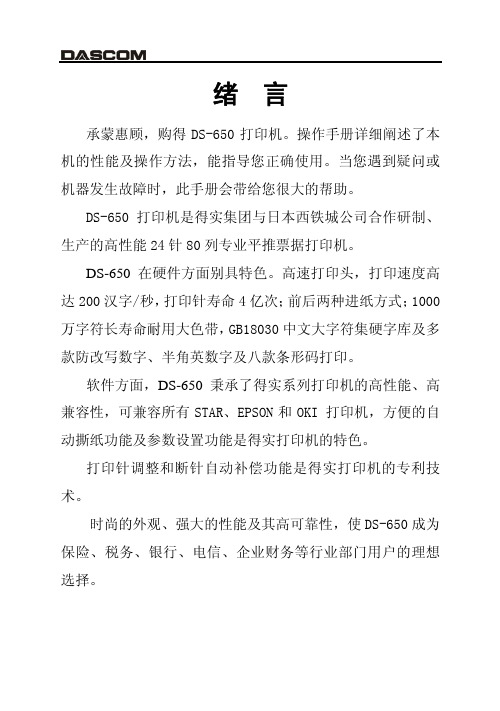
安装打印机
1-4
1.4 载纸板的安装及拆卸
如图所示,让载纸板前端的突起对着打印机的方槽,平推载纸板, 令两侧的固定扣扣紧打印机对应的固定销,载纸板即安装完成。
一手按住打印机,另一手握住载纸板,用力往外拉,使固定扣脱 离固定销,即可卸下载纸板。
安装打印机
1-5
1.5 安装和拆卸色带盒
先将打印机放在将要使用的地方,清除打印机所有包装物件(这 些包装物件用于保证打印机运输时不受损坏) , 并妥善保存包装物件及 纸箱,以备后用。
4.9 打印针补偿设置 ................................. 4-22 4.10 恢复出厂参数设置 ............................... 4-24 第 5 章 票据通设置和使用 ............................... 5-1 5.1 5.2 票据通设置 ...................................... 5-2 票据通的使用 .................................... 5-3
第 4 章 参数设置 ....................................... 4-1 4.1 4.2 4.3 4.4 4.5 4.6 4.7 4.8 如何进行参数设置 ................................ 4-2 系统设置 ........................................ 4-3 纸张设置 ........................................ 4-7 接口设置 ....................................... 4-12 ESC/P 和 LQ 仿真参数设置......................... 4-13 OKI 仿真参数设置 ............................... 4-16 双向测试及纵向校正 ............................. 4-17 打印针自动调整设置 ............................. 4-21 1
实达IP-660K使用手册

iii
安全 z 请勿自行检修打印机,或打开打印机的外壳,以免触电或产生其它危
险。如需检修应找专业维修人员。 z 出现以下情况时,请拔掉打印机电源线,并与专业维修人员联系:
1:电缆或插头损坏、磨损时; 2:机器被摔落,造成机壳损坏时; 3:打印机被雨淋湿或进水时; 4:有液体溅入机内时; 5:遵守操作手册操作,机器却不能正常工作时; 6:打印机特性明显变差,需要维修时。
i
安全
安全
请在使用本产品前仔细阅读本手册,不要执行本手册中没有明确说明的 操作。未经授权的操作会导致错误或意外。制造商对因错误操作而导致打印 机出现的任何问题均不负责。 为了防止人员受伤、触电、或引起火灾、机器故障等,请您务必遵守以下注 意事项: z 在安装使用本机之前,请仔细阅读本手册,并请妥善保存本手册,以
打印机拆封 .......................................................................................................1 选择打印机安放位置 .......................................................................................2 组装打印机 .......................................................................................................3
DS-650操作手册

第 7 章 故障和保养 ..................................... 7-1 7.1 7.2 故障处理 ........................................ 7-1 保养与维护 ...................................... 7-6
第 4 章 参数设置 ....................................... 4-1 4.1 4.2 4.3 4.4 4.5 4.6 4.7 4.8 如何进行参数设置 ................................ 4-2 系统设置 ........................................ 4-3 纸张设置 ........................................ 4-7 接口设置 ....................................... 4-12 ESC/P和LQ仿真参数设置 .......................... 4-13 OKI仿真参数设置 ................................ 4-16 双向测试及纵向校正 ............................. 4-17 打印针自动调整设置 ............................. 4-21 1
第 8 章 规格 ........................................... 8-1 8.1 8.2 8.3 8.4 8.4.1 8.4.2 打印机规格 ...................................... 8-1 接口接头引脚 .................................... 8-4 字符集 .......................................... 8-8 控制码摘要表 ................................... 8-14 ESC/P和LQ仿真控制码摘要表 ...................... 8-14 OKI仿真控制码摘要表 ............................ 8-18
DS-650操作手册
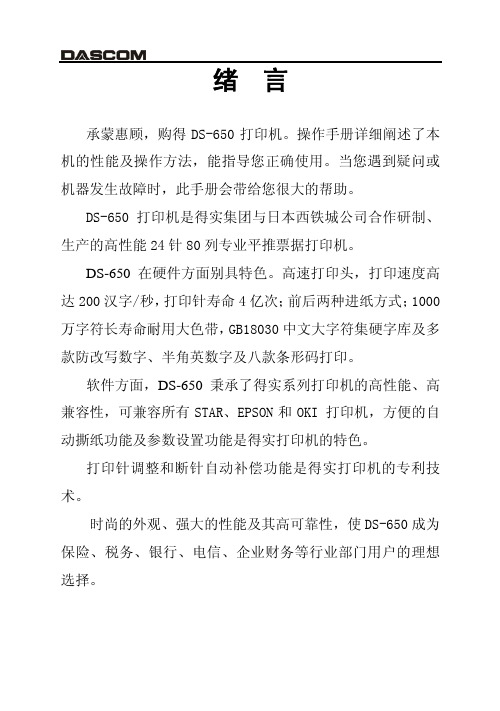
承蒙惠顾,购得 DS-650 打印机。操作手册详细阐述了本 机的性能及操作方法,能指导您正确使用。当您遇到疑问或 机器发生故障时,此手册会带给您很大的帮助。
DS-650 打印机是得实集团与日本西铁城公司合作研制、 生产的高性能 24 针 80 列专业平推票据打印机。
DS-650 在硬件方面别具特色。高速打印头,打印速度高 达 200 汉字/秒,打印针寿命 4 亿次;前后两种进纸方式;1000 万字符长寿命耐用大色带,GB18030 中文大字符集硬字库及多 款防改写数字、半角英数字及八款条形码打印。
4
第1章 安装打印机
1.1 开箱和检查
打开纸箱,对照下图检查箱内部件和附件是否齐全。如果有任何 部件遗失,请与卖方联系。 注意:使用之前,请先取出打印头固定板,保留原包装箱及缓冲材料,
以备以后使用。
安装打印机 1-1
1.2 放置打印机
在安装打印机之前,首先要确定一个合适的地方放置打印机。 这里“合适的地方”是指:
请将打印机平放在工作台上。 避免将打印机置于过热、过度潮湿和灰尘过多的地方。 接上稳定电源,避免与电冰箱之类大功率或有干扰的电器同 一电源。 关闭打印机电源开关后,才能拔插电源线,打印机应尽可能 放置在接近插座的地方,便于使用。 打印机必须放置在走纸空间足够的地方。 如果用打印机并行接口连接,必须确保电缆长度在 2 米范围 内。用 RS-232C 连接,可选 SPC-32K 转换器,连接距离可在 15 米以内。
注:只有当产品无任何外接输入电源时,才能实现零能耗。
3. 如果用户需对产品性能升级或更换模块,请来电咨询,我们将给您 详细解答。
4. 当您弃置达到使用寿命年限的针式打印机产品时,我们建议您将废 弃产品返还给本公司或全国各地得实服务网点,由得实集团作统一 处理,以保护生态环境。
实达BP-690KII技术规格书
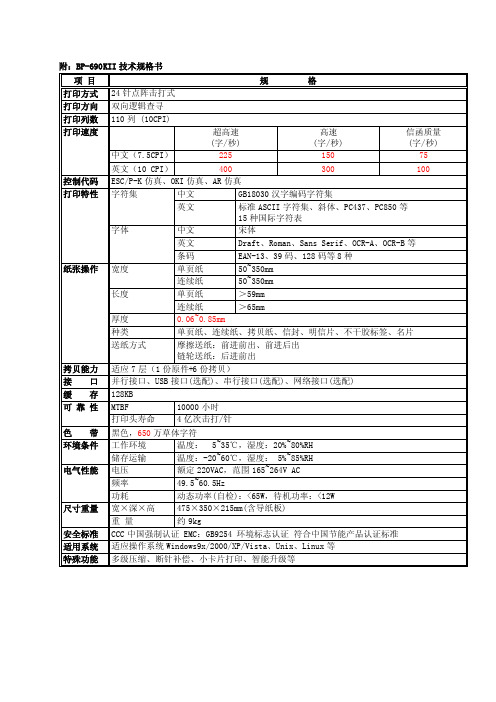
多级压缩、断针补偿、小卡片打印、智能升级等
打印特性 字符集
中文
GB18030 汉字编码字符集
字体
英文
中文 英文
标准 ASCII 字符集、斜体、PC437、PC850 等 15 种国际字符表 宋体 Draft、Roman、Sans Serif、OCR-A、OCR-B 等
纸张操作 宽度
条码 单页纸 连续纸
EAN-13、39 码、128 码等 8 种 50~350mm 50~350mm
49.5~60.5Hz 动态功率(自检):<65W,待机功率:<12W 475×350×215mm(含导纸板)
安全标准 适用系统 特殊功能
重量
约 9kg
CCC 中国强制认证 EMC:GB9254 环境标志认证 符合中国节能产品认证标准
适应操作系统 Windows9x/2000/XP/Vista、Unix、Linux 等
附:BP-690KII 技术规格书
项目
规
பைடு நூலகம்
格
打印方式 24 针点阵击打式 打印方向 双向逻辑查寻
打印列数 110 列 (10CPI) 打印速度
中文(7.5CPI)
超高速 (字/秒)
225
高速 (字/秒)
150
信函质量 (字/秒)
75
英文(10 CPI)
400
300
100
控制代码 ESC/P-K 仿真、OKI 仿真、AR 仿真
128KB MTBF 打印头寿命
10000 小时 4 亿次击打/针
色带 环境条件
电气性能
黑色,650 万草体字符
工作环境
温度: 5~35℃,湿度:20%~80%RH
- 1、下载文档前请自行甄别文档内容的完整性,平台不提供额外的编辑、内容补充、找答案等附加服务。
- 2、"仅部分预览"的文档,不可在线预览部分如存在完整性等问题,可反馈申请退款(可完整预览的文档不适用该条件!)。
- 3、如文档侵犯您的权益,请联系客服反馈,我们会尽快为您处理(人工客服工作时间:9:00-18:30)。
安全
安全
请在使用本产品前仔细阅读本手册,不要执行本手册中没有明确说明的 操作。未经授权的操作会导致错误或意外。制造商对因错误操作而导致打印 机出现的任何问题均不负责。 为了防止人员受伤、触电、或引起火灾、机器故障等,请您务必遵守以下注 意事项: z 在安装使用本机之前,请仔细阅读本手册,并请妥善保存本手册,以
便了解正确用法和各项功能,以及使用过程中出现疑问时查询。 z 不要执行本手册中没有明确说明的操作。未经授权的操作会导致错误
或意外。制造商对因错误操作而导致打印机出现的任何问题均不负责 z 请严格遵守标示在打印机上的所有警告和指导。 z 手册中的警告、告诫及注意事项标记如下:
必须照办,以免伤害人体。
必须遵守,以免损坏设备或导致人员负伤。
引起火灾。
ii
安全
z 打雷时,请把电源开关置于 OFF,并拔出电源插头。
安装注意事项:
z 不要把打印机置放于不平稳的桌子、台面或机架上。 z 请勿堵塞机壳上的小槽或开孔。不要把打印机放在睡床、沙发、地毯
或其它类似物品的表面,以防堵塞通风孔。如果打印机被置于比较拥 挤的环境中工作,应采取相应的通风措施。 z 不要将打印机放置在阳光直射、高温、潮湿和多尘的地方。 z 不要将打印机与大型电机及大功率用电设备并在同一回路使用。 z 不要将打印机置放于带有强磁场或有腐蚀性气体的地方。 z 整个计算机系统应远离干扰源,如大功率音箱或无线电主机等。 z 在不用打印机时,应拔掉打印机电源线。外接插.............................................................................................21 使用不干胶标签 .............................................................................................21 使用信封 .........................................................................................................22 使用明信片 .....................................................................................................22 连续纸与单页纸之间的切换 .........................................................................23
安装导纸板 ...................................................................................................3 安装色带 .......................................................................................................4 测试打印机 .......................................................................................................5 连接电源 .......................................................................................................6 打印机自检 ...................................................................................................6 打印机和计算机相连 .......................................................................................7 并行接口 .......................................................................................................7 串行接口 .......................................................................................................7 USB接口 .........................................................................................................8 第二章 安装软件.................................................................................................9 使用“我的电脑”安装打印机驱动程序 .......................................................9 USB端口的使用 .............................................................................................10 第三章 打印纸处理...........................................................................................11 选择进纸方式 .................................................................................................11 纸厚调节杆 .....................................................................................................11 使用单页纸 .....................................................................................................12 使用连续纸 .....................................................................................................14 使用切纸功能 .................................................................................................19
本手册内容受著作权法律法规保护,未经我们事先书面授权,任何人均 不得以任何方式复制、抄录本手册,或将本手册的全部或任何部分以任何形 式在任何有线或无线网络中进行传输,或将其编译、翻译成任何其他格式、 文字或代码。本手册中描述的软件,其使用和复制应根据本公司与您的许可 协议进行。
本手册中所涉及的商标属其合法持有者所有。如果本手册中提及、使用 了任何第三方的商标、商号,仅为说明或演示目的,并不表明本产品或服务 与这些第三方有任何关系。
iii
安全 z 请勿自行检修打印机,或打开打印机的外壳,以免触电或产生其它危
险。如需检修应找专业维修人员。 z 出现以下情况时,请拔掉打印机电源线,并与专业维修人员联系:
1:电缆或插头损坏、磨损时; 2:机器被摔落,造成机壳损坏时; 3:打印机被雨淋湿或进水时; 4:有液体溅入机内时; 5:遵守操作手册操作,机器却不能正常工作时; 6:打印机特性明显变差,需要维修时。
框内内容为重要信息和有用的提示。
使用电源注意事项: z 请务必使用有接地的电源及插座(AC220V,50/60Hz)。 z 请不要用湿手触摸电源线,以免触电。 z 请勿将电源线置于易受挤压的地方,不要把电源线铺在通道上。一经
发现电源线破损应立即更换。避免触电或火灾。 z 请确认电源插座和电源线的最大承受电流大于设备的最大电流,以免
打印机拆封 .......................................................................................................1 选择打印机安放位置 .......................................................................................2 组装打印机 .......................................................................................................3
票据打印机使用手册
福建实达电脑设备有限公司
前言
前言
感谢您使用本公司的产品。在安装和使用本打印机之前,请您务必仔细 阅读本手册及随机配送的所有资料,特别是安全注意事项部分,并按照本手 册的说明及要求安装、使用和维护保养本产品,以避免因不正确的安装、使 用和维护保养可能导致的产品损坏或其他问题。 [限制说明]
iv
目录
目录
前言....................................................................................................................... I 安全..................................................................................................................... II 目录......................................................................................................................V 第一章 安装打印机.............................................................................................1
